ĐỪNG BỎ LỠ 1 số mẫu Loa có pin trên 8 tiếng đang giảm giá sốc tại TGDĐ:
Bạn thường xuyên nghe nhạc trên YouTube và bạn muốn tải nhạc MP3 từ YouTube về. Bài viết này hướng dẫn bạn cách tải nhạc MP3 từ YouTube cũng như cách tách nhạc từ video YouTube về máy tính, điện thoại đơn giản. Cùng theo dõi nhé!
1. Tải nhạc Youtube về MP3 trên trang web y2mate.com

Hướng dẫn được thực hiện trên điện thoại Samsung Galaxy Note 5 với ứng dụng YouTube phiên bản 16.29.39, cập nhật ngày 29/07/2021.
Bạn có thể thực hiện tương tự đối với ứng dụng YouTube trên điện thoại Android hoặc các dòng iPhone như iPhone 14, iPhone 15.
Lưu ý: Nếu bạn sử dụng YouTube bằng trình duyệt trên điện thoại, bạn thực hiện tương tự như phiên bản web của YouTube trên máy tính ở mục 2 nhé!
Tìm hiểu thêm nhiều cách tải nhạc miễn phí về máy tính, điện thoại đơn giản, nhanh chóng: Tải nhạc về máy tính hoặc Tải nhạc về thẻ nhớ
Trên điện thoại
Bạn có thể tìm hiểu thêm:
Bước 1: Mở video trên Youtube mà bạn muốn tải > Chọn Chia sẻ > Chọn Sao chép đường dẫn.
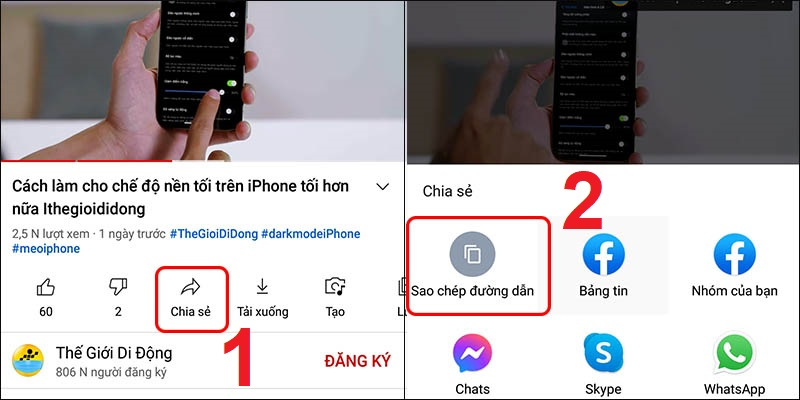
Vào ứng dụng YouTube và sao chép đường dẫn
Bước 2: Truy cập vào trang web y2mate.com > Nhấn đè ô Tìm kiếm và chọn Dán. Tiếp đến, hãy nhấn chọn mục Audio > Chọn Tải về.
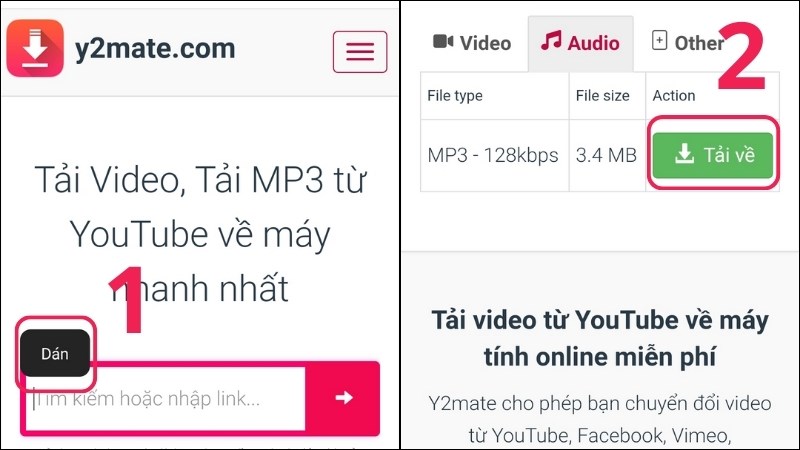
Dán liên kết vào thành tìm kiếm > Chọn Audio > Nhấn Tải về
Bước 3: Chọn Tải về .mp3 để xác nhận tải.
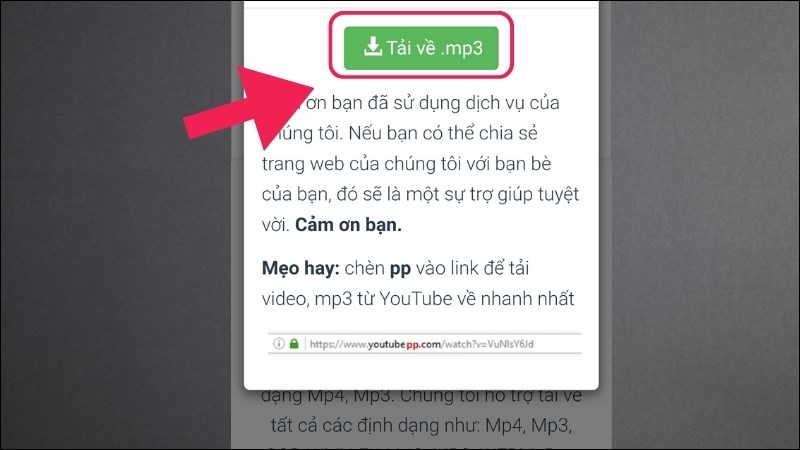
Xác nhận tải về
Trên máy tính
Bước 1: Đầu tiên bạn truy cập vào YouTube và mở video muốn tải.
Bước 2: Nhấp chuột phải vào link video > Chọn Sao chép hoặc nhấn tổ hợp phím Ctrl + C để sao chép đường dẫn video.
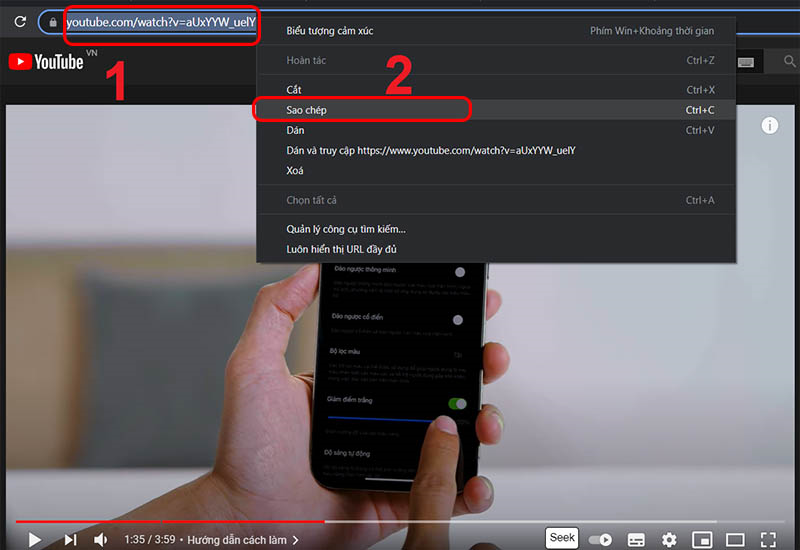
Sao chép link YouTube
Bước 3: Vào trang web y2mate.com TẠI ĐÂY > Nhấp chuột phải tại ô Tìm kiếm và chọn Dán (hoặc nhấn tổ hợp phím Ctrl + V)> Chọn Start.
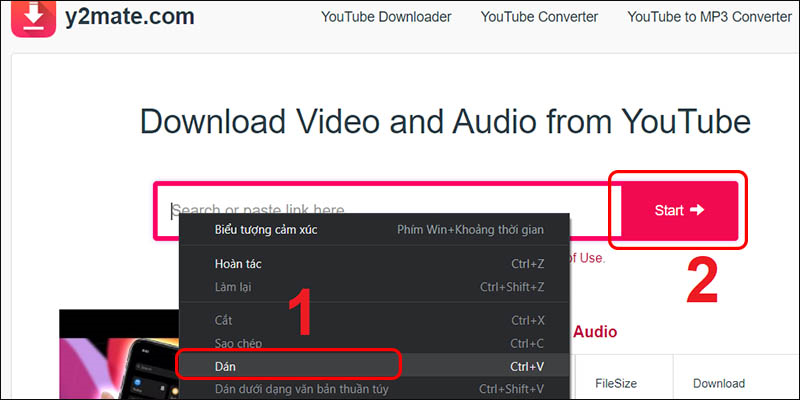
Vào trang web y2mate.com và dán link video
Bước 4: Click chọn mục mp3 > Chọn Download.
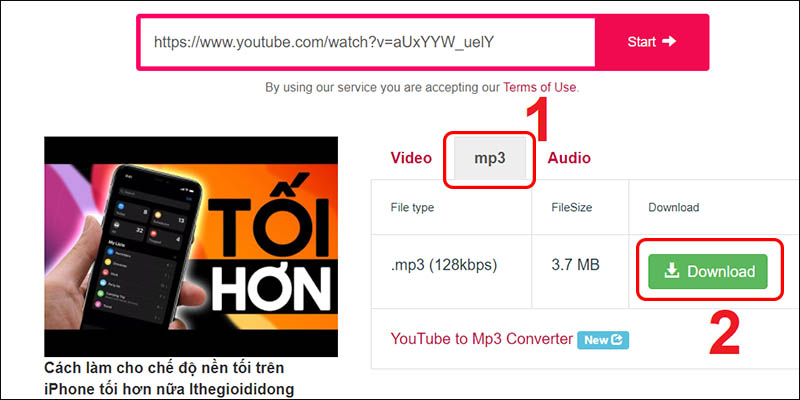
Nhấn chọn mục mp3 và chọn Download
Bước 5: Chọn Download .mp3 để xác nhận tải về.
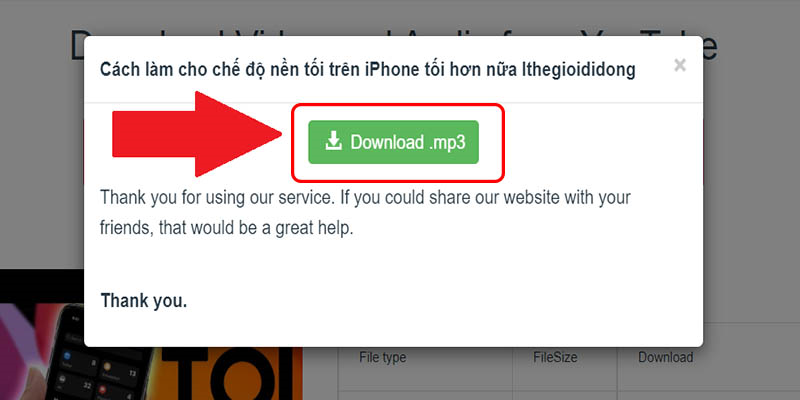
Chọn Download mp3 để tải nhạc
Xem lại video, audio đã tải về
Bạn có thể xem ngay sau khi tải bằng cách click vào biểu tượng file đã tải về ở góc màn hình máy tính, hoặc vào This PC > Chọn thư mục Downloads để xem các file đã tải về trên máy tính.
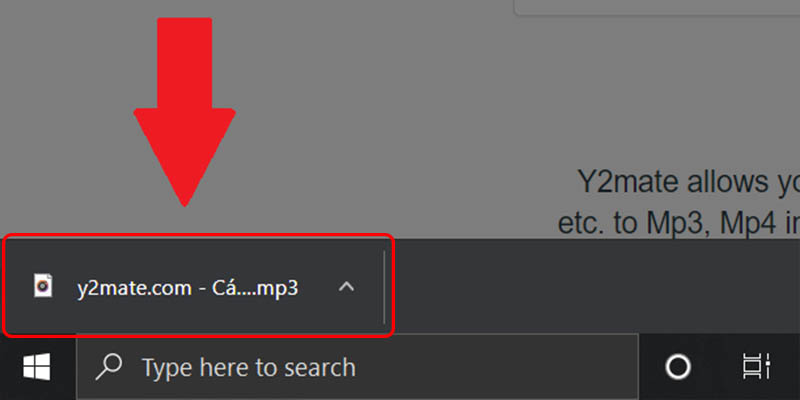
Click vào biểu tượng file đã tải về ở góc màn hình máy tính
SĂN NGAY MÃ GIẢM SỐC TGDĐ TẠI ĐÂY!!
2. Tải nhạc Youtube về MP3 trên trang web savefrom.net
Trên điện thoại
Bước 1: Sao chép liên kết video cần tải trên Youtube bằng cách chọn Chia sẻ > Nhấn biểu tượng hình vuông nhỏ để sao chép liên kết.
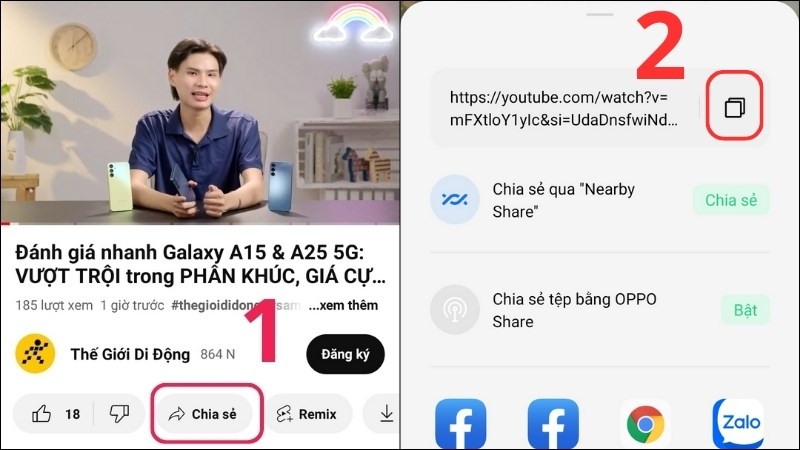
Tiến hành sao chép liên kết video cần tải MP3
Bước 2: Dán liên kết đã sao chép vào trình duyệt (Google Chrome, Cốc Cốc,...) > Thay cụm "https://m." bằng "ss" trên URL (Địa chỉ web) > Nhấn Enter.
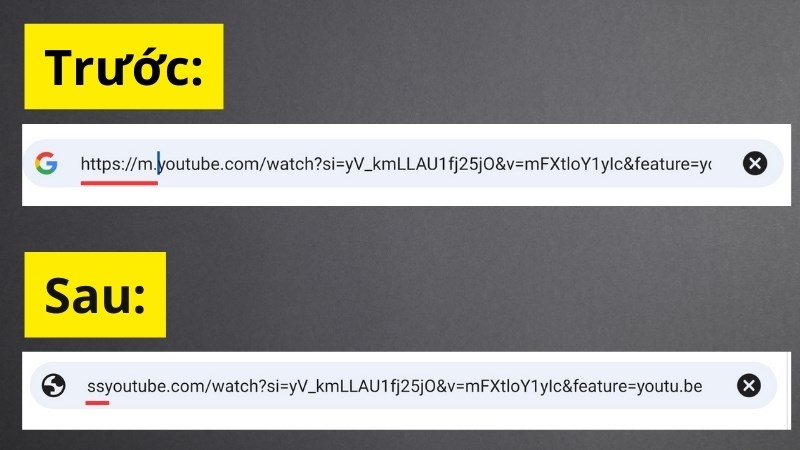
Thay đổi link video YouTube thành dạng ssyoutube.com/abcdy
Bước 3: Chọn định dạng MP3 cần tải > Nhấn biểu tượng ba chấm > Chọn Tải xuống.
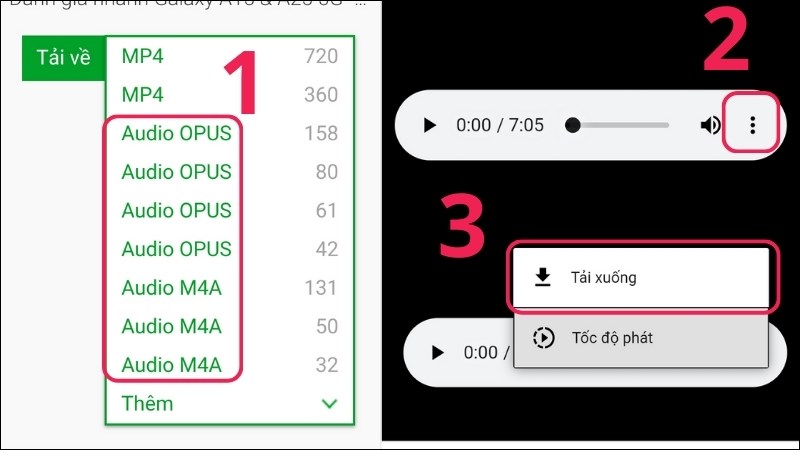
Chọn định dạng MP3 cần tải và tải xuống
Trên máy tính
Bước 1: Đối với máy tính, bạn cần thay cụm "www." bằng "ss" trên URL (Địa chỉ web), để chuyển link video YouTube thành dạng https://ssyoutube.com/abcdy > Nhấn Enter hoặc chọn Tìm kiếm.
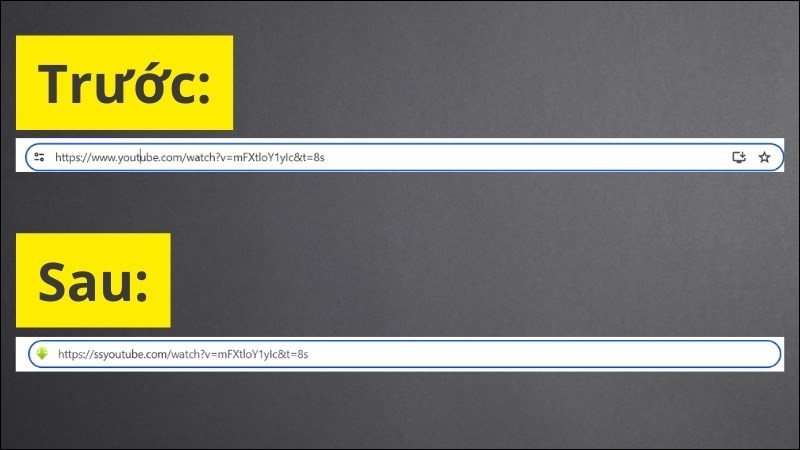
Thay đổi đường link video để mở Savefrom.net
Bước 2: Lựa chọn định dạng MP3.
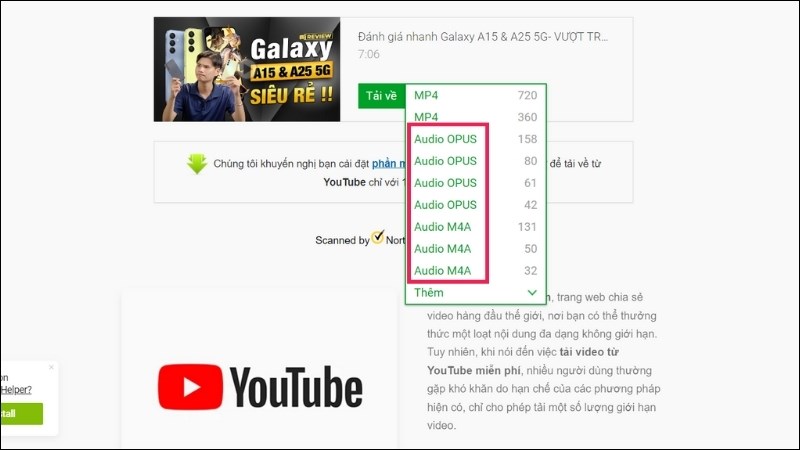
Chọn loại định dạng cho mp3
Bước 3: Nhấn chọn biểu tượng ba chấm nằm ngang > Chọn "Tải xuống" để tải MP3.
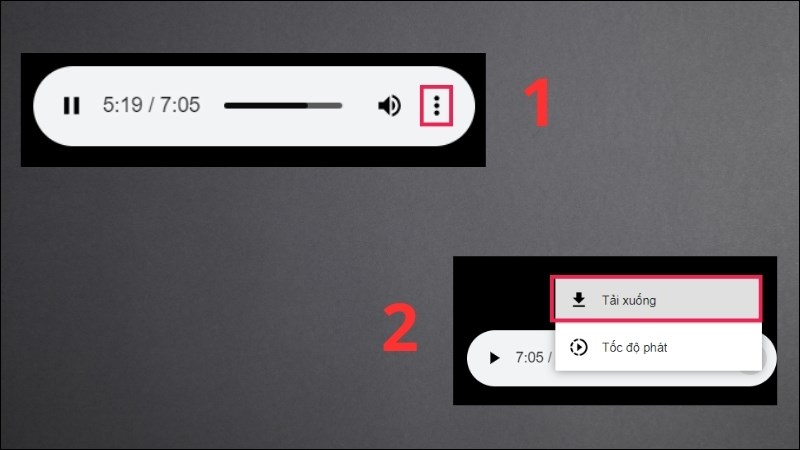
Tiến hành tải xuống MP3
3. Tải nhạc Youtube về MP3 trên trang web Ytop1.com
Trên điện thoại
Bước 1: Sao chép liên kết của video mà bạn cần tải MP3.
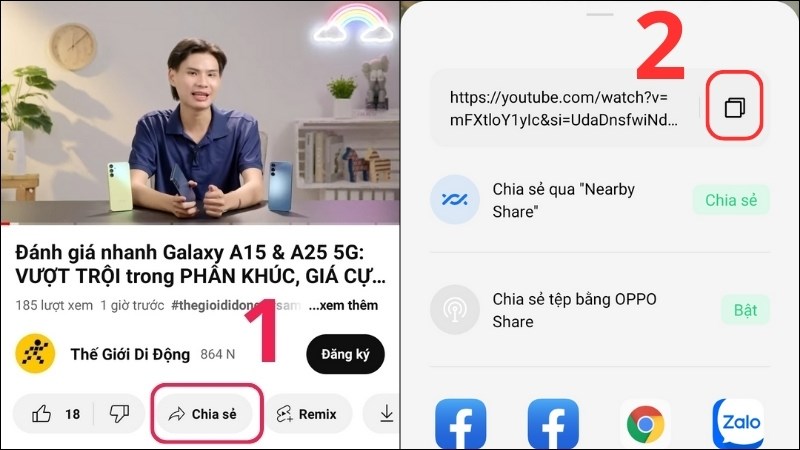
Đầu tiên hãy sao chép liên kết video
Bước 2: Truy cập ytop1.com để dán link video vào trang web Ytop1.com > Chọn MP3.
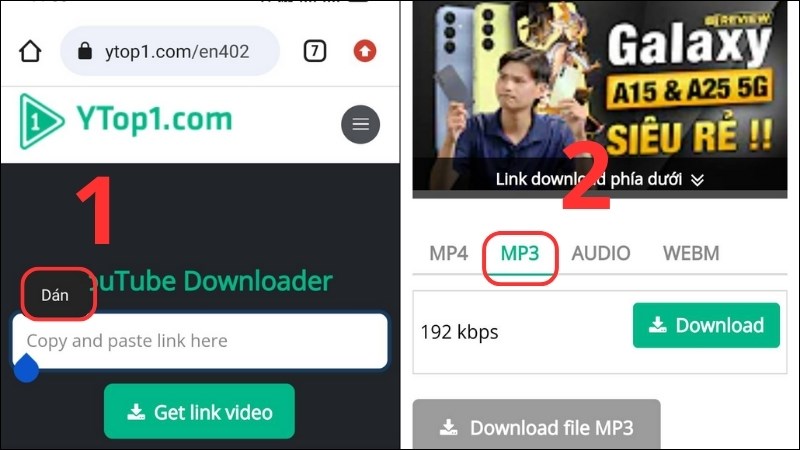
Tiến hành dán link video và chọn danh mục MP3
Bước 3: Lựa chọn loại MP3 và nhấn Download.
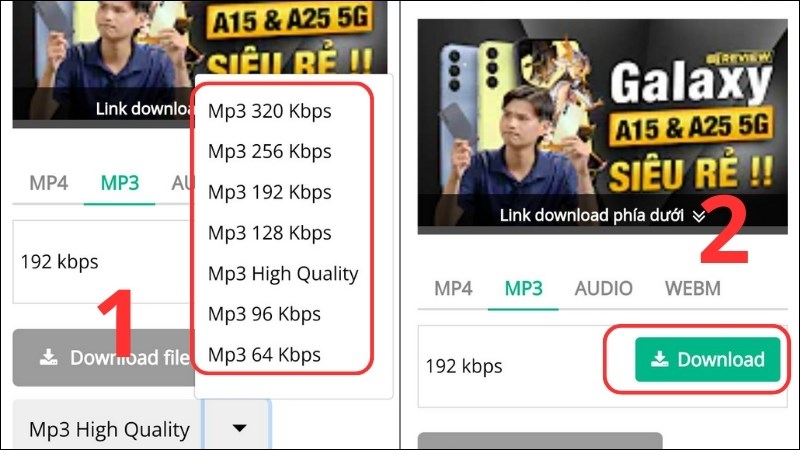
Chọn định dạng âm thanh và nhấn Download
Bước 4: Cuối cùng, hãy chọn Tải ngay để hoàn tất tải xuống.
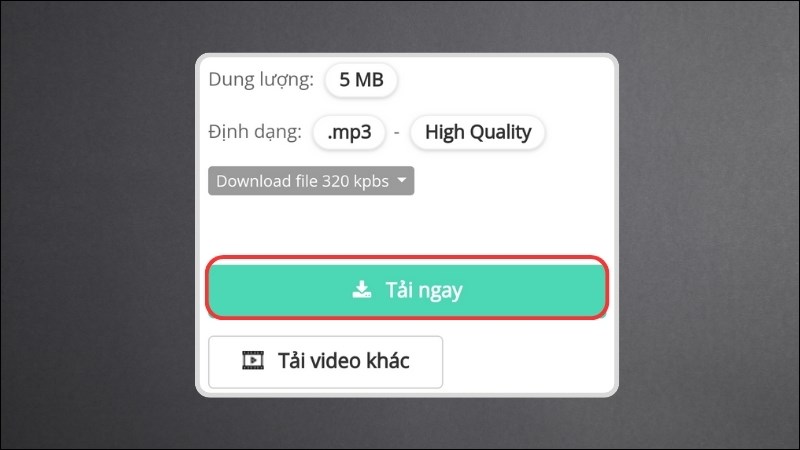
Tiến hành tải xuống bằng cách nhấn Tải ngay
Trên máy tính
Bước 1: Sao chép liên kết bằng cách nhấp chuột phải vào đường link video > Chọn Sao chép.
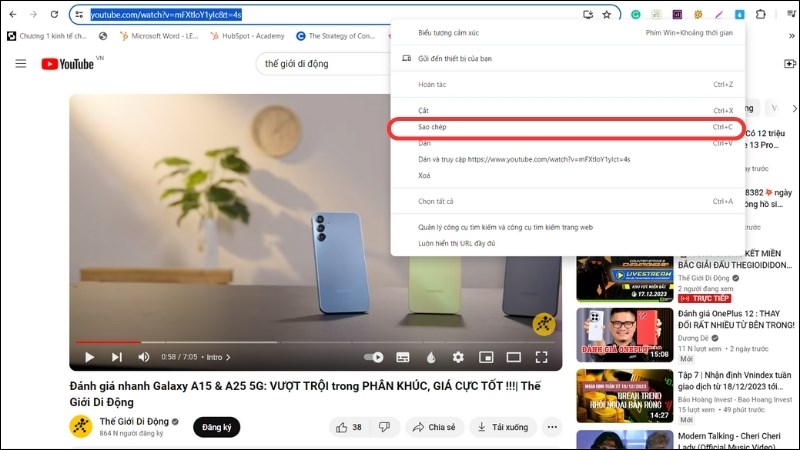
Đầu tiên hãy sao chép đường link video
Bước 2: Truy cập ytop1.com để mở Ytop1.com. Tiếp đến, hãy nhấp chuột phải vào thanh tìm kiếm và chọn "Dán".
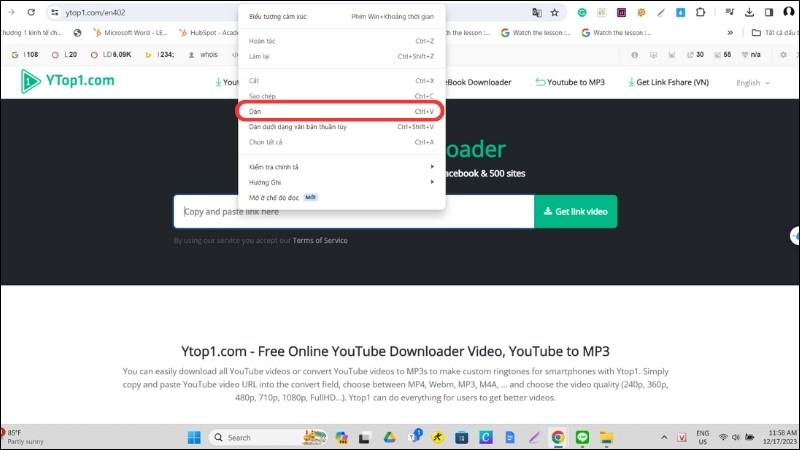
Dán đường link vào thanh tìm kiếm
Bước 3: Chọn dạnh mục MP3 > Lựa chọn loại định dạng MP3.
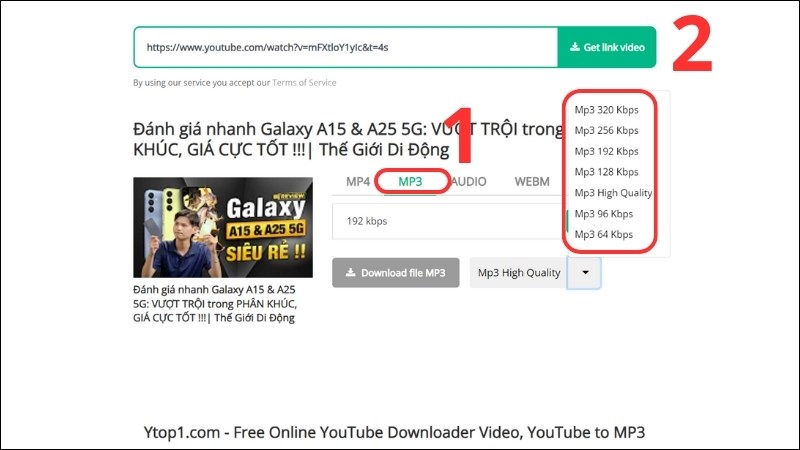
Lựa chọn MP3 và chọn định dạng
Bước 4: Tiếp đến, hãy chọn Download.
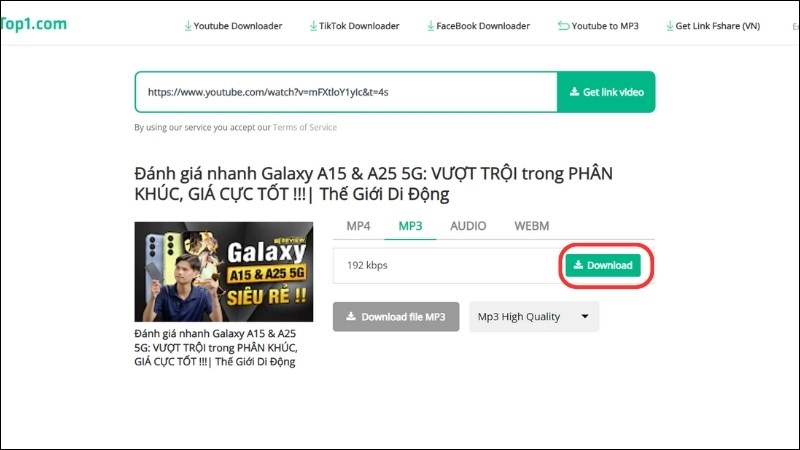
Nhấn Download
Bước 5: Chọn Download lần nữa để tải xuống.
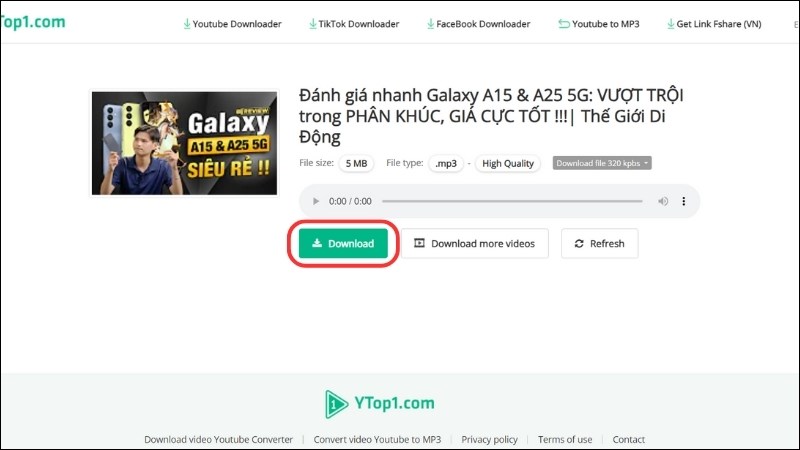
Nhấn Download lần thứ hai
4. Tải nhạc Youtube về MP3 trên trang web X2convert.com
Trên điện thoại
Bước 1: Mở video cần tải nhạc Youtube về MP3 > Nhấn Chia sẻ > Chọn biểu tượng hình vuông nhỏ để sao chép.
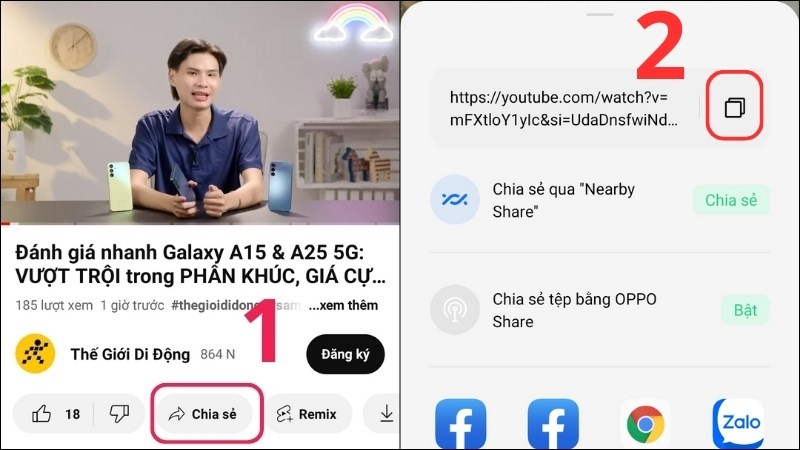
Tiến hành sao chép liên kết
Bước 2: Truy cập x2convert.com > Nhấn chuột phải để dán link video > Nhấn Get link MP3 để đến bước tiếp theo.
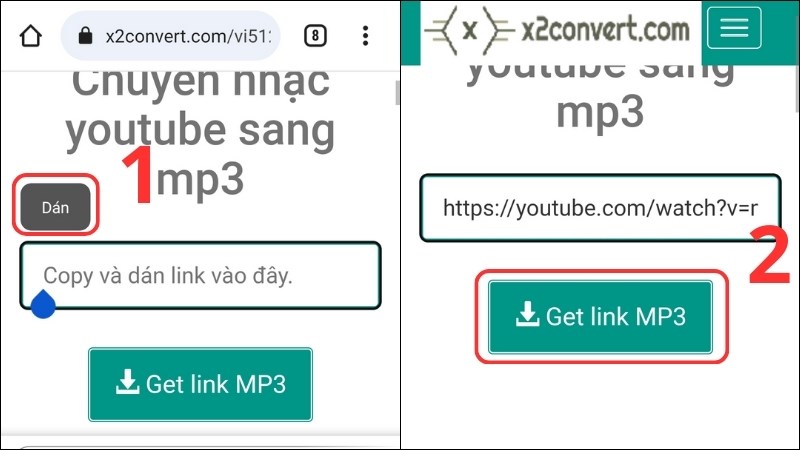
Dán link video và chọn Get link MP3
Bước 3: Cuối cùng, hãy chọn định dạng MP3 > Nhấn Tải ngay.
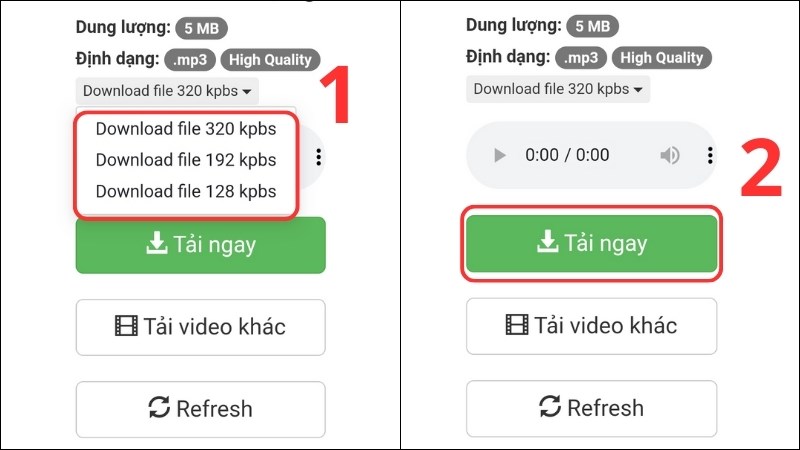
Cuối cùng chọn định dạng MP3 để tải xuống
Trên máy tính
Bước 1: Đầu tiên, click chuột phải và nhấn "Sao chép".
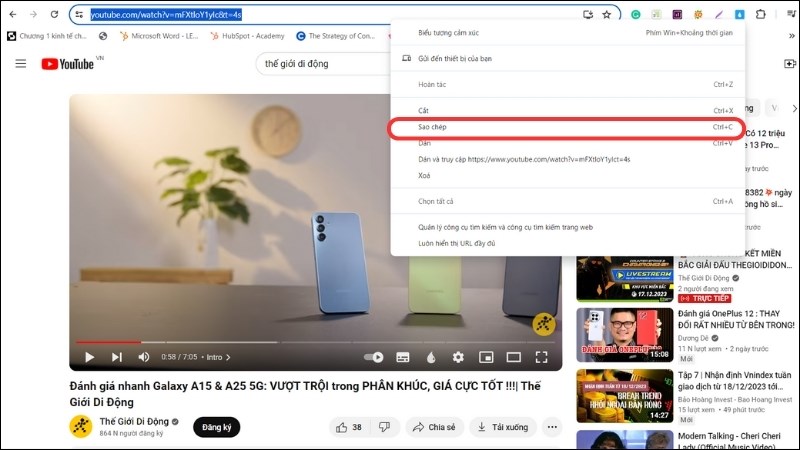
Trước tiên hãy sao chéo liên kết
Bước 2: Vào trang web x2convert.com và dán link video vào thanh tìm kiếm.
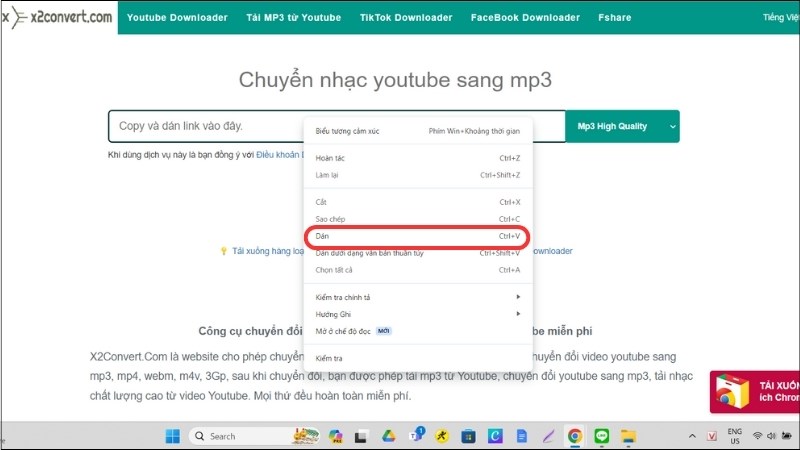
Nhập link video vào thanh tìm kiếm
Bước 3: Tùy chọn định dạng MP3 > Nhấn Get link MP3.
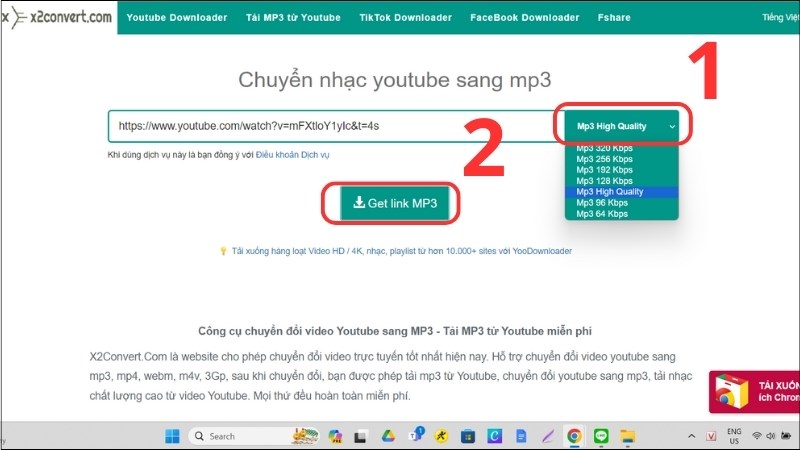
Tiếp tục với bước chọn định dạng MP3 và sau đó nhấn Get link MP3
Bước 4: Xác nhận tải xuống bằng cách nhấn "Tải ngay".
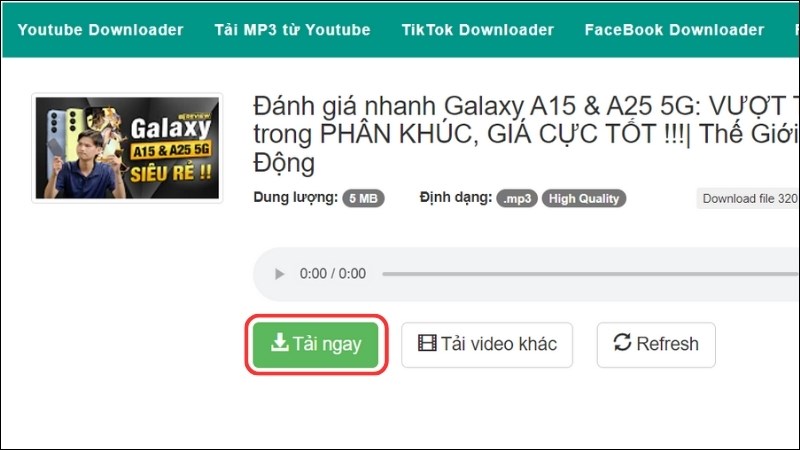
Nhấn Tải ngay để hoàn tất quá trình tải nhạc Youtube về MP3
5. Tải nhạc Youtube về MP3 trên trang web Dripy
Trên điện thoại
Bước 1: Mở Youtube, tìm kiếm video bạn muốn tải MP3. Tiếp theo, hãy sao chép đường link này.
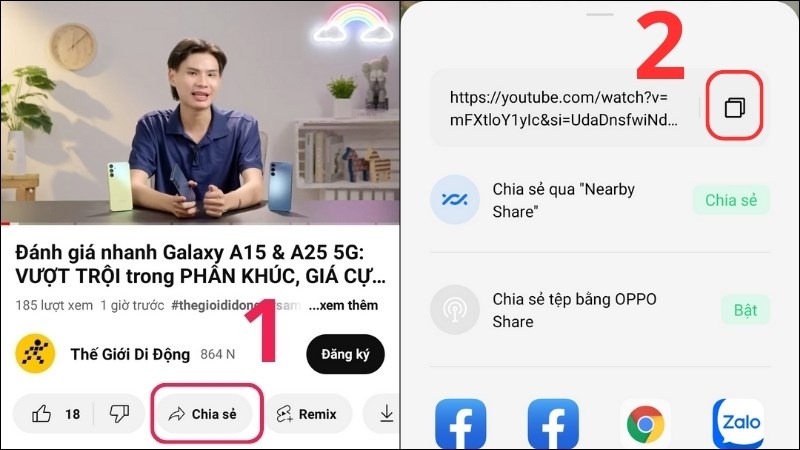
Bước đầu tiên yêu cầu bạn phải sao chép link video
Bước 2: ,Mở trang web Dripy , nhấn chuột phải vào thanh tìm kiếm để chọn "Dán" > Nhấn "dirpy!". Sau đó, nhấn "Highest (320 kbps)" để mở tùy chọn định dạng MP3. Cuối cùng, hãy nhấn Record Audio để xác nhận tải xuống.
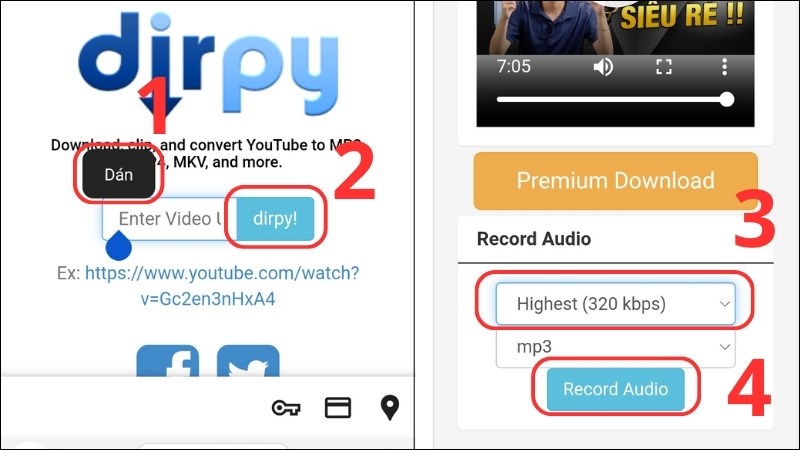
Dán liên kết và nhấn Record Audio để tải xuống
Trên máy tính
Bước 1: Truy cập Youtube để sao chép link video cần tải MP3.
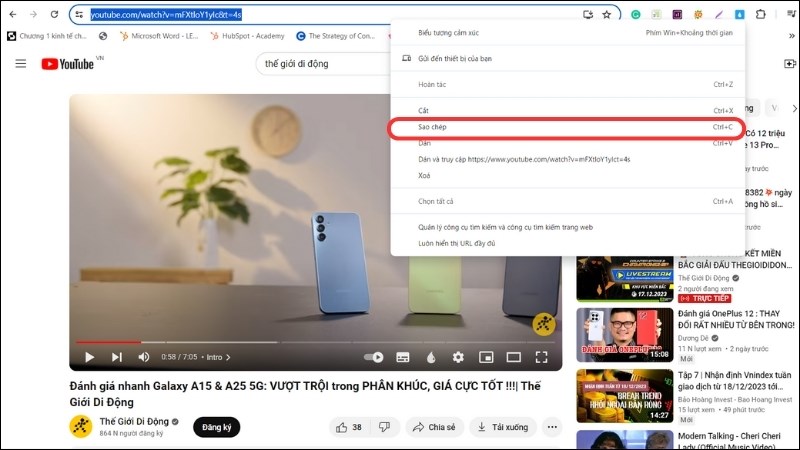
Cách này yêu cầu bạn phải sao chép link video cần tải MP3
Bước 2: Mở trang web Dripy và dán liên kết vào thanh tìm kiếm.
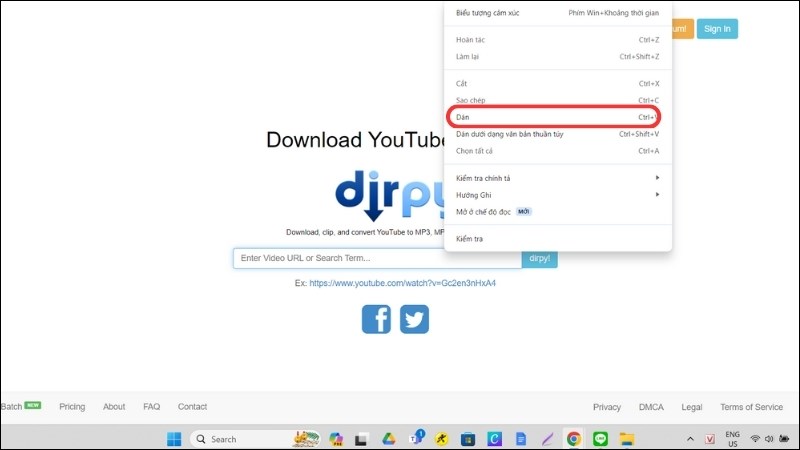
Tiếp theo, hãy dán link video vào thanh tìm kiếm
Bước 3: Sau khi dán link video, bạn hãy nhấn "dirpy!".
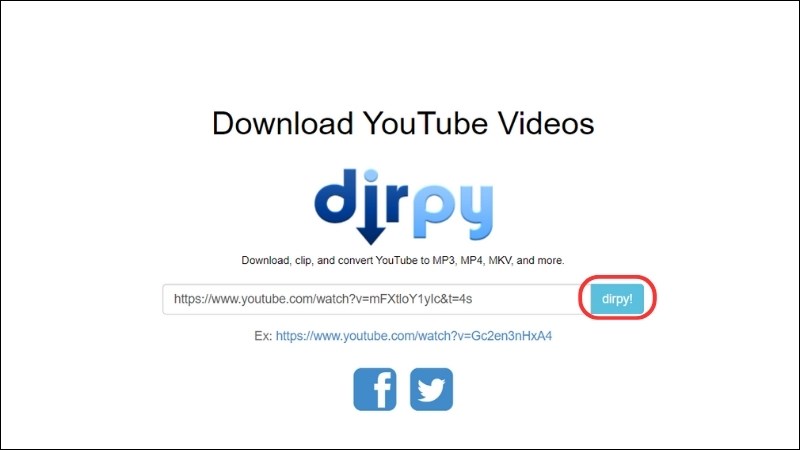
Nhấn dirpy!
Bước 4: Tại danh mục Record Audio, hãy chọn định dạng MP3 và sau đó nhấn Record Audio để bắt đầu tải MP3.
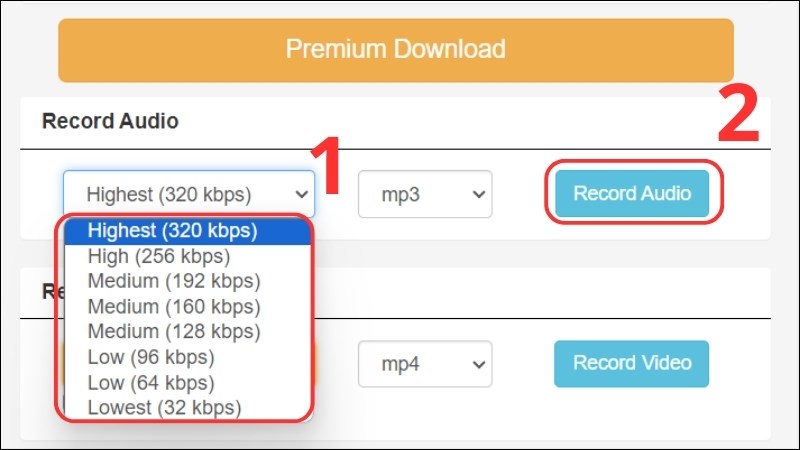
Cuối cùng, bạn cần nhấn vào định dạng MP3 bạn muốn và nhấn chọn Record Audio
6. Tải nhạc Youtube về MP3 từ Youtube Music
Lưu ý: Để tải nhạc Youtube về MP3 từ Youtube Music, bạn cần sử dụng điện thoại có đăng ký Youtube Premium.
Hướng dẫn chi tiết
Với cách tải MP3 từ Youtube Music, bạn có thể hoàn toàn nghe nhạc dù không kết nối WiFi. Để thực hiện, hãy làm theo các bước sau:
Bước 1: Mở ứng dụng Youtube Music. Tiếp theo, hãy tìm kiếm bài hát, playlist hay album muốn tải về.
-800x450.jpg)
Nhấn vào biểu tượng kính lúp và tìm kiếm bài hát hay video cần tải MP3
Bước 2: Sau khi mở bài hát cần tải, bạn chỉ cần nhấn vào biểu tượng ba chấm như trên ảnh > Chọn Download để tải xuống.
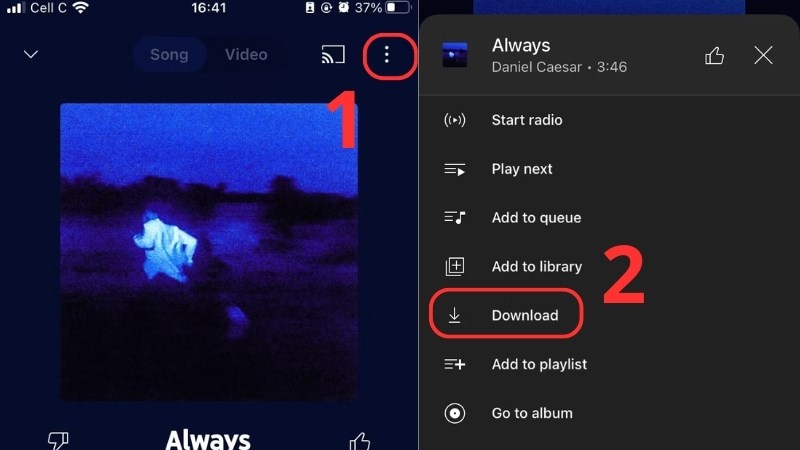
Tiến hành tải xuống
Ngoài ra, bạn cũng thể kích hoạt tính năng "Smart downloads" để hệ thống tự động tải xuống âm nhạc (Như nhạc, playlist hay album) cho bạn dựa trên lịch sử nghe nhạc. Bạn chỉ cần thực hiện đơn giản như sau:
Bước 1: Mở hồ sơ của bạn như hướng dẫn trên ảnh > Chọn danh mục "Download".
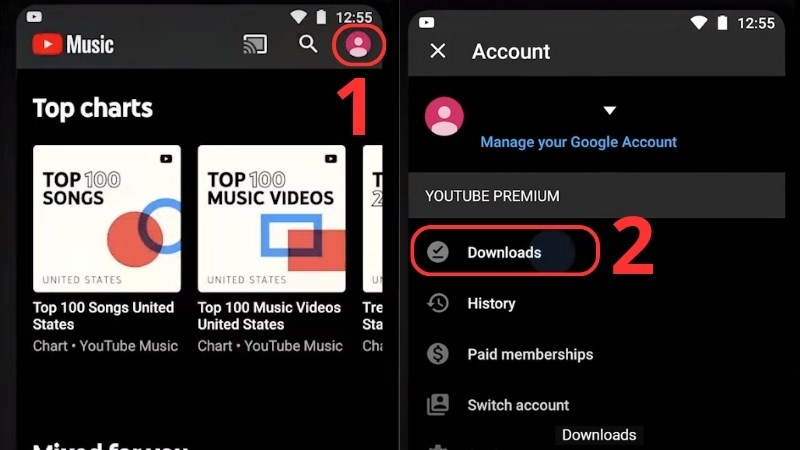
Mở tài khoản và nhấn Downloads
Bước 2: Nhấn vào biểu tượng cài đặt và bật tính năng Smart downloads.
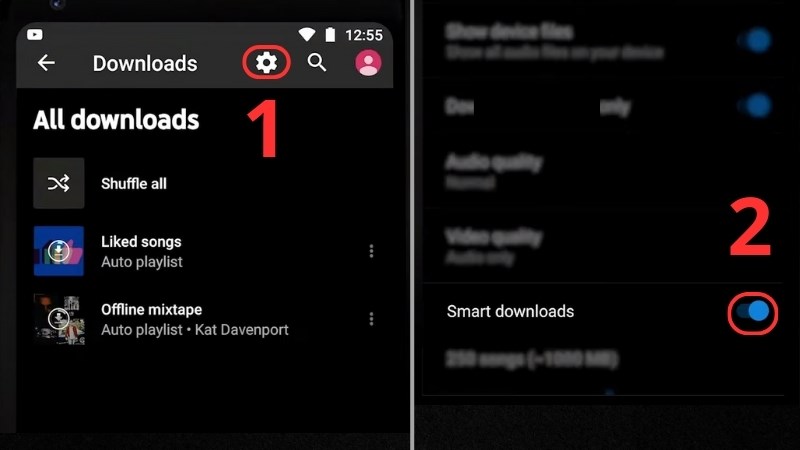
Mở tùy chọn cài đặt để bật tính năng Smart downloads
7. Một số trang web tải nhạc từ YouTube miễn phí, chất lượng
Ngoài y2mate, có rất nhiều trang web cho phép bạn tải nhạc, video YouTube về điện thoại, máy tính miễn phí, hỗ trợ chuyển đổi nhiều định dạng và dễ sử dụng. Bạn có thể tham khảo thêm các trang web sau:
|
Website
|
Ưu điểm
|
Nhược điểm
|
|
X2Convert
|
- Tải xuống tốc độ cao và không giới hạn
- Giao diện tiếng Việt, dễ sử dụng
- Hỗ trợ âm thanh, HD, Full HD hoặc 4K
- Không cần đăng ký
|
- Chứa nhiều quảng cáo
|
|
ytop1.com
|
- Tải xuống tốc độ cao và không giới hạn
- Có giao diện tiếng Việt
- Hỗ trợ MP3, MP4,... bao gồm cả chất lượng Full HD
- Không cần đăng ký
|
- Có chứa quảng cáo
|
|
yt5s.com
|
- Tải YouTube không giới hạn
- Giao diện tiếng Việt
- Hỗ trợ tất cả mọi thiết bị
- Hỗ trợ nhiều định dạng: MP3, 3GP, MP4, WMA, M4A, FLV, WEBM,...
- Không cần đăng ký
|
- Có chứa quảng cáo
|
|
Online Video Converter
|
- Giao diện đẹp, dễ sử dụng
- Hỗ trợ thay đổi thông tin file mà người dùng muốn chuyển
- Cho phép trích âm thanh từ một đoạn âm thanh
- Tốc độ tải về nhanh
- Hỗ trợ nhiều định dạng
|
- Có chứa quảng cáo
- Không hỗ trợ tiếng Việt
|
|
savefrom.net
|
- Giao diện đơn giản, dễ sử dụng
- Ngôn ngữ Tiếng Việt
- Tải được từ nhiều nguồn như Facebook, Youtube,...
- Không cần đăng ký
|
- Có chứa quảng cáo
|
|
Youtube Premium
|
- Giao diện đơn giản, dễ sử dụng
- Tốc độ tải nhanh
|
- Cần tốn phí để đăng ký
|
|
X2convert.com
|
- Giao diện đơn giản, dễ sử dụng
- Ngôn ngữ Tiếng Việt
- Không cần đăng ký
|
- Có chứa quảng cáo
|
|
YT1s.com
|
- Không giới hạn số lượng MP3 tải xuống
- Tốc độ tải nhanh
- Không chứa quảng cáo
- Giao diện đơn giản, dễ sử dụng
|
- Không tải được video chất lượng cao.
|
|
kituchat.com
|
- An toàn, miễn phí
- Không cần đăng ký
- Tốc độ tải nhanh
|
- Giao diện khó nhìn
|
|
Dirpy
|
- Giao diện đơn giản, dễ sử dụng
- Tốc độ tải nhanh
|
- Giới hạn số lượng bản nhạc được tải xuống trong 12 giờ
|
| Listentoyoutube |
- Giao diện đơn giản, dễ dùng
|
- Có chứa quảng cáo
|
| Snapsave.io |
- Miễn phí, không cần đăng ký
- Giao diện đơn giản, dễ sử dụng
|
- Có chứa quảng cáo
|
| Onlinedownloader |
- Tốc độ tải nhanh chóng
- Giao diện đơn giản
|
- Ngôn ngữ Tiếng Anh
|

Trang web tải nhạc từ YouTube miễn phí, chất lượng
8. Giải đáp một số câu hỏi liên quan
Tải nhạc YouTube có nghe nhạc tắt màn hình được không?
- Trả lời: Với file MP3 tải về từ YouTube, bạn có thể nghe nhạc kể cả khi tắt màn hình điện thoại (tương tự như file nhạc bình thường).
Làm sao để tải nhạc từ YouTube về thẻ nhớ điện thoại?
- Trả lời: Bạn có thể tải video về thẻ nhớ để phát lại trên điện thoại, nếu đáp ứng 1 trong các điều kiện:
+ Bạn phải là thành viên YouTube Premium.
+ Bạn phải đang ở một trong các quốc gia mà YouTube cho phép tải video xuống.
+ Video mà bạn muốn tải xuống chính là video mà trước đó bạn đã tải lên YouTube.
Làm thế nào để tải Playlist YouTube về máy?
- Trả lời: Để tải Playlist nhạc từ YouTube về máy một cách nhanh chóng, bạn có thể tham khảo: 3 cách tải Playlist YouTube cực dễ mà có thể bạn chưa biết
Một số mẫu điện thoại giúp bạn trải nghiệm YouTube mượt mà:
Trên đây là hướng dẫn tải nhạc từ YouTube về điện thoại, máy tính dễ dàng nhất mà không cần cài đặt phần mềm cực dễ làm. Hy vọng bài viết đã mang lại những thông tin bổ ích và chúc các bạn thành công!
 Điện thoại
Điện thoại
 Laptop
Laptop
 Phụ kiện
Phụ kiện
 Smartwatch
Smartwatch
 Đồng hồ
Đồng hồ
 Tablet
Tablet
 Máy cũ, Thu cũ
Máy cũ, Thu cũ
 Màn hình, Máy in
Màn hình, Máy in
 Sim, Thẻ cào
Sim, Thẻ cào
 Dịch vụ tiện ích
Dịch vụ tiện ích
